ಶುಭ ಮಧ್ಯಾಹ್ನ
ಹೋಮ್ ವೈ-ಫೈ ರೂಟರ್ ಅನ್ನು ಹೊಂದಿಸುವ ಇಂದಿನ ನಿಯಮಿತ ಲೇಖನದಲ್ಲಿ, ನಾನು ಟಿಪಿ-ಲಿಂಕ್ (300 ಎಂ ವೈರ್ಲೆಸ್ ಎನ್ ರೂಟರ್ ಟಿಎಲ್-ಡಬ್ಲ್ಯುಆರ್ 841 ಎನ್ / ಟಿಎಲ್-ಡಬ್ಲ್ಯುಆರ್ 841 ಎನ್ಡಿ) ನಲ್ಲಿ ವಾಸಿಸಲು ಬಯಸುತ್ತೇನೆ.
ಟಿಪಿ-ಲಿಂಕ್ ಮಾರ್ಗನಿರ್ದೇಶಕಗಳ ಬಗ್ಗೆ ಬಹಳಷ್ಟು ಪ್ರಶ್ನೆಗಳನ್ನು ಕೇಳಲಾಗುತ್ತದೆ, ಆದರೂ ಸಾಮಾನ್ಯವಾಗಿ, ಸೆಟಪ್ ಈ ಪ್ರಕಾರದ ಇತರ ಹಲವು ಮಾರ್ಗನಿರ್ದೇಶಕಗಳಿಗಿಂತ ಹೆಚ್ಚು ಭಿನ್ನವಾಗಿರುವುದಿಲ್ಲ. ಹಾಗಾಗಿ, ಇಂಟರ್ನೆಟ್ ಮತ್ತು ಸ್ಥಳೀಯ ವೈ-ಫೈ ನೆಟ್ವರ್ಕ್ ಎರಡೂ ಕೆಲಸ ಮಾಡಲು ಮಾಡಬೇಕಾದ ಕ್ರಮಗಳನ್ನು ನೋಡೋಣ.
ಪರಿವಿಡಿ
- 1. ರೂಟರ್ ಅನ್ನು ಸಂಪರ್ಕಿಸಲಾಗುತ್ತಿದೆ: ವೈಶಿಷ್ಟ್ಯಗಳು
- 2. ರೂಟರ್ ಹೊಂದಿಸಲಾಗುತ್ತಿದೆ
- 2.1. ನಾವು ಇಂಟರ್ನೆಟ್ ಅನ್ನು ಕಾನ್ಫಿಗರ್ ಮಾಡುತ್ತೇವೆ (ಪಿಪಿಪಿಒಇ ಪ್ರಕಾರ)
- 2.2. ವೈರ್ಲೆಸ್ ವೈ-ಫೈ ನೆಟ್ವರ್ಕ್ ಅನ್ನು ಹೊಂದಿಸಿ
- 2.3. ವೈ-ಫೈ ನೆಟ್ವರ್ಕ್ನಲ್ಲಿ ಪಾಸ್ವರ್ಡ್ ಸಕ್ರಿಯಗೊಳಿಸಿ
1. ರೂಟರ್ ಅನ್ನು ಸಂಪರ್ಕಿಸಲಾಗುತ್ತಿದೆ: ವೈಶಿಷ್ಟ್ಯಗಳು
ರೂಟರ್ನ ಹಿಂಭಾಗದಲ್ಲಿ ಹಲವಾರು p ಟ್ಪುಟ್ಗಳಿವೆ, ನಾವು LAN1-LAN4 (ಅವು ಕೆಳಗಿನ ಚಿತ್ರದಲ್ಲಿ ಹಳದಿ ಬಣ್ಣದಲ್ಲಿರುತ್ತವೆ) ಮತ್ತು INTRNET / WAN (ನೀಲಿ) ಬಗ್ಗೆ ಹೆಚ್ಚು ಆಸಕ್ತಿ ಹೊಂದಿವೆ.

ಆದ್ದರಿಂದ, ಕೇಬಲ್ ಬಳಸಿ (ಕೆಳಗಿನ ಚಿತ್ರವನ್ನು ನೋಡಿ, ಬಿಳಿ) ನಾವು ರೂಟರ್ನ LAN p ಟ್ಪುಟ್ಗಳಲ್ಲಿ ಒಂದನ್ನು ಕಂಪ್ಯೂಟರ್ನ ನೆಟ್ವರ್ಕ್ ಕಾರ್ಡ್ಗೆ ಸಂಪರ್ಕಿಸುತ್ತೇವೆ. ಪ್ರವೇಶದ್ವಾರದಿಂದ ನಿಮ್ಮ ಅಪಾರ್ಟ್ಮೆಂಟ್ಗೆ ಪ್ರವೇಶಿಸುವ ಇಂಟರ್ನೆಟ್ ಪೂರೈಕೆದಾರರ ಕೇಬಲ್, WAN .ಟ್ಪುಟ್ಗೆ ಸಂಪರ್ಕಿಸುತ್ತದೆ.

ವಾಸ್ತವವಾಗಿ ಎಲ್ಲವೂ. ಹೌದು, ಸಾಧನವನ್ನು ಆನ್ ಮಾಡಿದ ನಂತರ, ಮಿನುಗುವ ಎಲ್ಇಡಿ ಅನ್ನು ನೀವು ಗಮನಿಸಬೇಕು + ಇಂಟರ್ನೆಟ್ ಪ್ರವೇಶವಿಲ್ಲದೆಯೇ ಸ್ಥಳೀಯ ನೆಟ್ವರ್ಕ್ ಕಂಪ್ಯೂಟರ್ನಲ್ಲಿ ಗೋಚರಿಸುತ್ತದೆ (ನಾವು ಇದನ್ನು ಇನ್ನೂ ಹೊಂದಿಸಿಲ್ಲ).
ಈಗ ಅಗತ್ಯವಿದೆ ಸೆಟ್ಟಿಂಗ್ಗಳಿಗೆ ಹೋಗಿ ರೂಟರ್. ಇದನ್ನು ಮಾಡಲು, ಯಾವುದೇ ಬ್ರೌಸರ್ನಲ್ಲಿ, ವಿಳಾಸ ಪಟ್ಟಿಯಲ್ಲಿ ಟೈಪ್ ಮಾಡಿ: 192.168.1.1.
ನಂತರ ಪಾಸ್ವರ್ಡ್ ಮತ್ತು ಬಳಕೆದಾರಹೆಸರನ್ನು ನಮೂದಿಸಿ: ನಿರ್ವಾಹಕ. ಸಾಮಾನ್ಯವಾಗಿ, ಸ್ವತಃ ಪುನರಾವರ್ತಿಸದಿರಲು, ರೂಟರ್ ಸೆಟ್ಟಿಂಗ್ಗಳನ್ನು ಹೇಗೆ ನಮೂದಿಸಬೇಕು ಎಂಬುದರ ಕುರಿತು ವಿವರವಾದ ಲೇಖನ ಇಲ್ಲಿದೆ, ಮೂಲಕ, ಅಲ್ಲಿ, ಮೂಲಕ, ಎಲ್ಲಾ ವಿಶಿಷ್ಟ ಪ್ರಶ್ನೆಗಳನ್ನು ವಿಂಗಡಿಸಲಾಗುತ್ತದೆ.
2. ರೂಟರ್ ಹೊಂದಿಸಲಾಗುತ್ತಿದೆ
ನಮ್ಮ ಉದಾಹರಣೆಯಲ್ಲಿ, ನಾವು PPPoE ಸಂಪರ್ಕ ಪ್ರಕಾರವನ್ನು ಬಳಸುತ್ತೇವೆ. ನೀವು ಯಾವ ಪ್ರಕಾರವನ್ನು ಆರಿಸುತ್ತೀರಿ ಎಂಬುದು ನಿಮ್ಮ ಪೂರೈಕೆದಾರರ ಮೇಲೆ ಅವಲಂಬಿತವಾಗಿರುತ್ತದೆ, ಲಾಗಿನ್ಗಳು ಮತ್ತು ಪಾಸ್ವರ್ಡ್ಗಳು, ಸಂಪರ್ಕ ಪ್ರಕಾರಗಳು, ಐಪಿ, ಡಿಎನ್ಎಸ್ ಇತ್ಯಾದಿಗಳ ಎಲ್ಲಾ ಮಾಹಿತಿಯು ಒಪ್ಪಂದದಲ್ಲಿರಬೇಕು. ನಾವು ಈಗ ಈ ಮಾಹಿತಿಯನ್ನು ಸೆಟ್ಟಿಂಗ್ಗಳಲ್ಲಿ ಸಾಗಿಸುತ್ತೇವೆ.
2.1. ನಾವು ಇಂಟರ್ನೆಟ್ ಅನ್ನು ಕಾನ್ಫಿಗರ್ ಮಾಡುತ್ತೇವೆ (ಪಿಪಿಪಿಒಇ ಪ್ರಕಾರ)
ಎಡ ಕಾಲಂನಲ್ಲಿ, ನೆಟ್ವರ್ಕ್ ವಿಭಾಗ, WAN ಟ್ಯಾಬ್ ಆಯ್ಕೆಮಾಡಿ. ಮೂರು ಅಂಶಗಳು ಇಲ್ಲಿ ಪ್ರಮುಖವಾಗಿವೆ:
1) WAN ಸಂಪರ್ಕ ಪ್ರಕಾರ - ಸಂಪರ್ಕದ ಪ್ರಕಾರವನ್ನು ಸೂಚಿಸುತ್ತದೆ. ಇದು ನೆಟ್ವರ್ಕ್ಗೆ ಸಂಪರ್ಕಿಸಲು ನೀವು ಯಾವ ಡೇಟಾವನ್ನು ನಮೂದಿಸಬೇಕಾಗುತ್ತದೆ ಎಂಬುದರ ಮೇಲೆ ಅವಲಂಬಿತವಾಗಿರುತ್ತದೆ. ನಮ್ಮ ಸಂದರ್ಭದಲ್ಲಿ, PPPoE / ರಷ್ಯಾ PPPoE.
2) ಬಳಕೆದಾರಹೆಸರು, ಪಾಸ್ವರ್ಡ್ - ಪಿಪಿಪಿಒಇ ಮೂಲಕ ಇಂಟರ್ನೆಟ್ ಪ್ರವೇಶಿಸಲು ಬಳಕೆದಾರಹೆಸರು ಮತ್ತು ಪಾಸ್ವರ್ಡ್ ಅನ್ನು ನಮೂದಿಸಿ.
3) ಸ್ವಯಂಚಾಲಿತವಾಗಿ ಸಂಪರ್ಕಿಸಲು ಮೋಡ್ ಅನ್ನು ಹೊಂದಿಸಿ - ಇದು ನಿಮ್ಮ ರೂಟರ್ ಅನ್ನು ಇಂಟರ್ನೆಟ್ಗೆ ಸಂಪರ್ಕಿಸಲು ಸ್ವಯಂಚಾಲಿತವಾಗಿ ಅನುಮತಿಸುತ್ತದೆ. ವಿಧಾನಗಳು ಮತ್ತು ಹಸ್ತಚಾಲಿತ ಸಂಪರ್ಕಗಳಿವೆ (ಅನಾನುಕೂಲ).
ವಾಸ್ತವವಾಗಿ ಎಲ್ಲವೂ, ಇಂಟರ್ನೆಟ್ ಅನ್ನು ಕಾನ್ಫಿಗರ್ ಮಾಡಲಾಗಿದೆ, ಉಳಿಸು ಬಟನ್ ಒತ್ತಿರಿ.
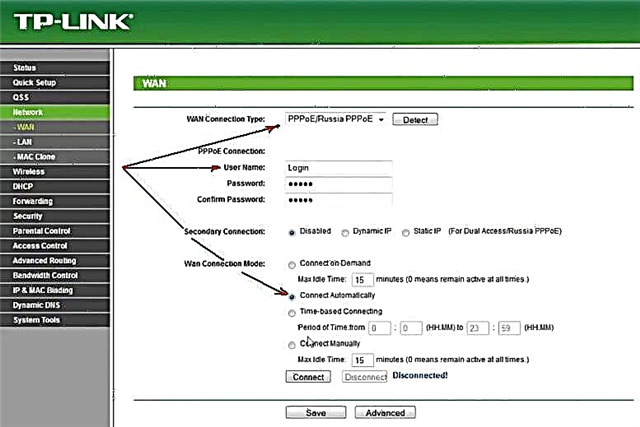
2.2. ವೈರ್ಲೆಸ್ ವೈ-ಫೈ ನೆಟ್ವರ್ಕ್ ಅನ್ನು ಹೊಂದಿಸಿ
ವೈರ್ಲೆಸ್ ವೈ-ಫೈ ನೆಟ್ವರ್ಕ್ ಅನ್ನು ಹೊಂದಿಸಲು, ವೈರ್ಲೆಸ್ ಸೆಟ್ಟಿಂಗ್ಗಳ ವಿಭಾಗಕ್ಕೆ ಹೋಗಿ, ನಂತರ ವೈರ್ಲೆಸ್ ಸೆಟ್ಟಿಂಗ್ಸ್ ಟ್ಯಾಬ್ ತೆರೆಯಿರಿ.
ಇಲ್ಲಿ ನೀವು ಮೂರು ಪ್ರಮುಖ ನಿಯತಾಂಕಗಳಿಗೆ ಗಮನ ಕೊಡಬೇಕು:
1) ಎಸ್ಎಸ್ಐಡಿ - ನಿಮ್ಮ ವೈರ್ಲೆಸ್ ನೆಟ್ವರ್ಕ್ನ ಹೆಸರು. ನೀವು ನಂತರ ಯಾವುದೇ ಹೆಸರನ್ನು ನಮೂದಿಸಬಹುದು, ಅದನ್ನು ನೀವು ನಂತರ ಅನುಕೂಲಕರವಾಗಿ ನೋಡುತ್ತೀರಿ. ಪೂರ್ವನಿಯೋಜಿತವಾಗಿ, "ಟಿಪಿ-ಲಿಂಕ್", ನೀವು ಅದನ್ನು ಹಾಗೆ ಬಿಡಬಹುದು.
2) ಪ್ರದೇಶ - ರಷ್ಯಾವನ್ನು ಆರಿಸಿ (ಅಲ್ಲದೆ, ಅಥವಾ ಯಾರಾದರೂ ರಷ್ಯಾದಿಂದಲ್ಲದ ಬ್ಲಾಗ್ ಓದುತ್ತಿದ್ದರೆ ನಿಮ್ಮದು). ಈ ಸೆಟ್ಟಿಂಗ್ ಎಲ್ಲಾ ರೂಟರ್ಗಳಲ್ಲಿ ಕಂಡುಬರುವುದಿಲ್ಲ.
3) ವಿಂಡೋದ ಕೆಳಭಾಗದಲ್ಲಿರುವ ಪೆಟ್ಟಿಗೆಯನ್ನು ಪರಿಶೀಲಿಸಿ, ವೈರ್ಲೆಸ್ ರೂಟರ್ ರೇಡಿಯೊವನ್ನು ಸಕ್ರಿಯಗೊಳಿಸಿ, ಎಸ್ಎಸ್ಐಡಿ ಪ್ರಸಾರವನ್ನು ಸಕ್ರಿಯಗೊಳಿಸಿ (ಆ ಮೂಲಕ ನೀವು ವೈ-ಫೈ ನೆಟ್ವರ್ಕ್ ಅನ್ನು ಆನ್ ಮಾಡಿ).
ಸೆಟ್ಟಿಂಗ್ಗಳನ್ನು ಉಳಿಸಿ, ವೈ-ಫೈ ನೆಟ್ವರ್ಕ್ ಕಾರ್ಯನಿರ್ವಹಿಸಲು ಪ್ರಾರಂಭಿಸಬೇಕು. ಮೂಲಕ, ಅದನ್ನು ಪಾಸ್ವರ್ಡ್ನೊಂದಿಗೆ ರಕ್ಷಿಸಲು ನಾನು ಶಿಫಾರಸು ಮಾಡುತ್ತೇವೆ. ಈ ಬಗ್ಗೆ ಇನ್ನಷ್ಟು ಕೆಳಗೆ.

2.3. ವೈ-ಫೈ ನೆಟ್ವರ್ಕ್ನಲ್ಲಿ ಪಾಸ್ವರ್ಡ್ ಸಕ್ರಿಯಗೊಳಿಸಿ
ಪಾಸ್ವರ್ಡ್ನೊಂದಿಗೆ ವೈ-ಫೈ ನೆಟ್ವರ್ಕ್ ಅನ್ನು ರಕ್ಷಿಸಲು, ವೈರ್ಲೆಸ್ ವಿಭಾಗ, ವೈರ್ಲೆಸ್ ಸೆಕ್ಯುರಿಟಿ ಟ್ಯಾಬ್ಗೆ ಹೋಗಿ.
ಪುಟದ ಅತ್ಯಂತ ಕೆಳಭಾಗದಲ್ಲಿ WPA-PSK / WPA2-PSK ಮೋಡ್ ಅನ್ನು ಆಯ್ಕೆ ಮಾಡುವ ಆಯ್ಕೆ ಇದೆ - ಅದನ್ನು ಆರಿಸಿ. ತದನಂತರ ನಿಮ್ಮ ವೈರ್ಲೆಸ್ ನೆಟ್ವರ್ಕ್ಗೆ ನೀವು ಸಂಪರ್ಕಿಸಿದಾಗಲೆಲ್ಲಾ ಬಳಸಲಾಗುವ ಪಾಸ್ವರ್ಡ್ (ಪಿಎಸ್ಕೆ ಪಾಸ್ವರ್ಡ್) ಅನ್ನು ನಮೂದಿಸಿ.
ನಂತರ ಸೆಟ್ಟಿಂಗ್ಗಳನ್ನು ಉಳಿಸಿ ಮತ್ತು ರೂಟರ್ ಅನ್ನು ರೀಬೂಟ್ ಮಾಡಿ (ನೀವು ಕೇವಲ 10-20 ಸೆಕೆಂಡುಗಳ ಕಾಲ ಶಕ್ತಿಯನ್ನು ಆಫ್ ಮಾಡಬಹುದು.).

ಪ್ರಮುಖ! ಕೆಲವು ISP ಗಳು ನಿಮ್ಮ ನೆಟ್ವರ್ಕ್ ಕಾರ್ಡ್ನ MAC ವಿಳಾಸಗಳನ್ನು ನೋಂದಾಯಿಸುತ್ತವೆ. ಹೀಗಾಗಿ, ನಿಮ್ಮ MAC ವಿಳಾಸ ಬದಲಾದರೆ, ಇಂಟರ್ನೆಟ್ ನಿಮಗೆ ಲಭ್ಯವಿಲ್ಲದಿರಬಹುದು. ನೆಟ್ವರ್ಕ್ ಕಾರ್ಡ್ ಬದಲಾಯಿಸುವಾಗ ಅಥವಾ ರೂಟರ್ ಸ್ಥಾಪಿಸುವಾಗ, ಈ ವಿಳಾಸವು ಬದಲಾಗುತ್ತದೆ. ಎರಡು ಮಾರ್ಗಗಳಿವೆ:
ಮೊದಲನೆಯದು - ಇದು MAC ವಿಳಾಸವನ್ನು ಅಬೀಜ ಸಂತಾನೋತ್ಪತ್ತಿ ಮಾಡುತ್ತಿದೆ (ನಾನು ಇಲ್ಲಿ ಪುನರಾವರ್ತಿಸುವುದಿಲ್ಲ, ಎಲ್ಲವನ್ನೂ ಲೇಖನದಲ್ಲಿ ವಿವರವಾಗಿ ವಿವರಿಸಲಾಗಿದೆ; ಟಿಪಿ-ಲಿಂಕ್ ಮಾರ್ಗನಿರ್ದೇಶಕಗಳು ಅಬೀಜ ಸಂತಾನೋತ್ಪತ್ತಿಗಾಗಿ ವಿಶೇಷ ವಿಭಾಗವನ್ನು ಹೊಂದಿವೆ: ನೆಟ್ವರ್ಕ್-> ಮ್ಯಾಕ್ ಕ್ಲೋನ್);
ಎರಡನೆಯದು - ನಿಮ್ಮ ಹೊಸ MAC ವಿಳಾಸವನ್ನು ಒದಗಿಸುವವರೊಂದಿಗೆ ನೋಂದಾಯಿಸಿ (ಹೆಚ್ಚಾಗಿ ತಾಂತ್ರಿಕ ಬೆಂಬಲಕ್ಕೆ ಸಾಕಷ್ಟು ಫೋನ್ ಕರೆ ಇರುತ್ತದೆ).
ಅಷ್ಟೆ. ಅದೃಷ್ಟ



![ನೆಟ್ವರ್ಕ್ ಮೂಲಕ ಪ್ರಿಂಟರ್ ಅನ್ನು ಹೇಗೆ ಸಂಪರ್ಕಿಸುವುದು. ನೆಟ್ವರ್ಕ್ನಲ್ಲಿನ ಎಲ್ಲಾ ಪಿಸಿಗಳಿಗೆ ಪ್ರಿಂಟರ್ ಅನ್ನು ಹೇಗೆ ಹಂಚಿಕೊಳ್ಳುವುದು [ವಿಂಡೋಸ್ 7, 8 ರ ಸೂಚನೆಗಳು]](https://img.eifeg.com/img/pcpr-2019/9677/kak-podklyuchit-printer-po-seti-kak-rassharit-printer-dlya-vseh-pk-v-seti-[instrukciya-dlya-windows-7-8].gif)







